Iterate survey/zh-cn: Difference between revisions
From LimeSurvey Manual
Created page with "* 一旦保存了反馈,点击位于顶部工具栏的 ''重用调查'' 按钮:" |
Updating to match new version of source page |
||
| (3 intermediate revisions by one other user not shown) | |||
| Line 4: | Line 4: | ||
<div class="mw-translate-fuzzy"> | |||
在某些情况下,您可能希望进行一次循环调查-对同一组参与者使用相同的调查结构,以将一个参与者的先前答复与同一参与者后来提交的答复进行比较。 此方法对于分析趋势很有用。 | 在某些情况下,您可能希望进行一次循环调查-对同一组参与者使用相同的调查结构,以将一个参与者的先前答复与同一参与者后来提交的答复进行比较。 此方法对于分析趋势很有用。 | ||
</div> | |||
<div class="mw-translate-fuzzy"> | |||
例如,我们设想为打算最近买车的客户做一个满意度调查:你可以在购买后的一个月做一次,然后在一年后再做一次,比较答案的差异。 | 例如,我们设想为打算最近买车的客户做一个满意度调查:你可以在购买后的一个月做一次,然后在一年后再做一次,比较答案的差异。 | ||
</div> | |||
<div class="mw-translate-fuzzy"> | |||
对于这种重复性的调查,你会发现,当参与者第二次填写该调查的时候能够查看之前自己填写过的答案会比较方便。 | 对于这种重复性的调查,你会发现,当参与者第二次填写该调查的时候能够查看之前自己填写过的答案会比较方便。 | ||
</div> | |||
<div class="mw-translate-fuzzy"> | |||
通过执行以下描述的步骤来利用LimeSurvey的“重用调查”功能: | 通过执行以下描述的步骤来利用LimeSurvey的“重用调查”功能: | ||
</div> | |||
=前提条件= | =前提条件= | ||
| Line 21: | Line 28: | ||
* 调查 '''不''' 使用 [[Participant settings|匿名答案]] | * 调查 '''不''' 使用 [[Participant settings|匿名答案]] | ||
* 调查正在使用[[ | * 调查正在使用[[Participant settings|基于操作码的响应持久性]] | ||
<div class="mw-translate-fuzzy"> | |||
{{Note|请注意,必须满足以上所有条件才能显示在 '''[[Responses & statistics|反馈和统计]]''' 面板中的 ''重用调查'' 按钮!}} | {{Note|请注意,必须满足以上所有条件才能显示在 '''[[Responses & statistics|反馈和统计]]''' 面板中的 ''重用调查'' 按钮!}} | ||
</div> | |||
=如何运行= | =如何运行= | ||
<div class="mw-translate-fuzzy"> | |||
激活调查并从你的调查参与者那里收集答案。 | 激活调查并从你的调查参与者那里收集答案。 | ||
</div> | |||
<div class="mw-translate-fuzzy"> | |||
再次运行同样的调查: | 再次运行同样的调查: | ||
* 记录第一组答复后,请不要停用调查 | * 记录第一组答复后,请不要停用调查 | ||
* 点击 '''反馈''' 菜单,然后点击 '''反馈及统计''': | * 点击 '''反馈''' 菜单,然后点击 '''反馈及统计''': | ||
</div> | |||
| Line 39: | Line 52: | ||
<div class="mw-translate-fuzzy"> | |||
* 点击(位于主工具栏的) [[Responses|显示反馈]] 选项来访问反馈表 | * 点击(位于主工具栏的) [[Responses|显示反馈]] 选项来访问反馈表 | ||
* 选择所有提交过的反馈并导出,这样就可以在稍后和一个新的反馈比较: | * 选择所有提交过的反馈并导出,这样就可以在稍后和一个新的反馈比较: | ||
</div> | |||
| Line 46: | Line 61: | ||
<div class="mw-translate-fuzzy"> | |||
* 一旦保存了反馈,点击位于顶部工具栏的 ''重用调查'' 按钮: | * 一旦保存了反馈,点击位于顶部工具栏的 ''重用调查'' 按钮: | ||
</div> | |||
| Line 55: | Line 72: | ||
* | <div class="mw-translate-fuzzy"> | ||
** | * 这样将会: | ||
** | ** 重置所有操作码的状态为 "未使用", | ||
** 重置所有反馈的状态为 "未提交". | |||
</div> | |||
Latest revision as of 14:26, 9 July 2021
常规
在某些情况下,您可能希望进行一次循环调查-对同一组参与者使用相同的调查结构,以将一个参与者的先前答复与同一参与者后来提交的答复进行比较。 此方法对于分析趋势很有用。
例如,我们设想为打算最近买车的客户做一个满意度调查:你可以在购买后的一个月做一次,然后在一年后再做一次,比较答案的差异。
对于这种重复性的调查,你会发现,当参与者第二次填写该调查的时候能够查看之前自己填写过的答案会比较方便。
通过执行以下描述的步骤来利用LimeSurvey的“重用调查”功能:
前提条件
前提条件:
- 调查要使用 调查参与者表格 (已经关闭访问的调查)
- 调查 不 使用 匿名答案
- 调查正在使用基于操作码的响应持久性
如何运行
激活调查并从你的调查参与者那里收集答案。
再次运行同样的调查:
- 记录第一组答复后,请不要停用调查
- 点击 反馈 菜单,然后点击 反馈及统计:
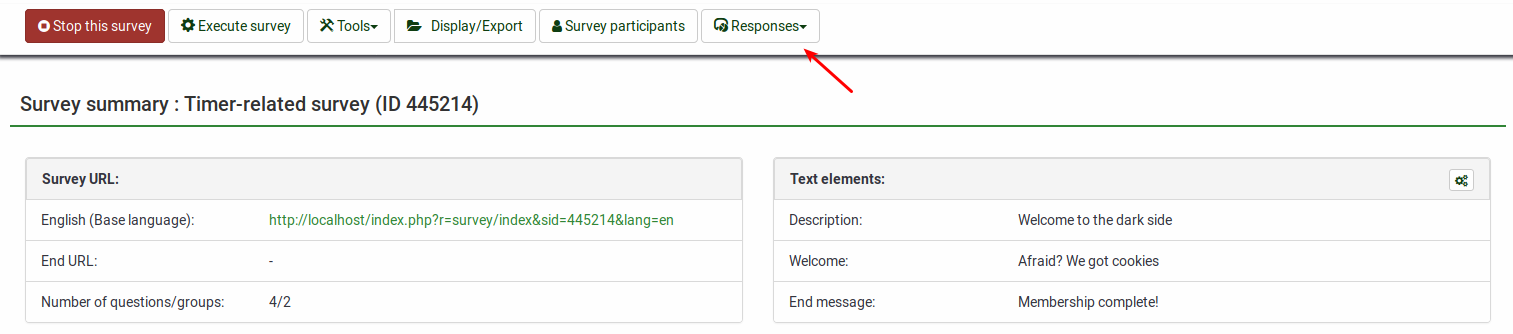
- 点击(位于主工具栏的) 显示反馈 选项来访问反馈表
- 选择所有提交过的反馈并导出,这样就可以在稍后和一个新的反馈比较:
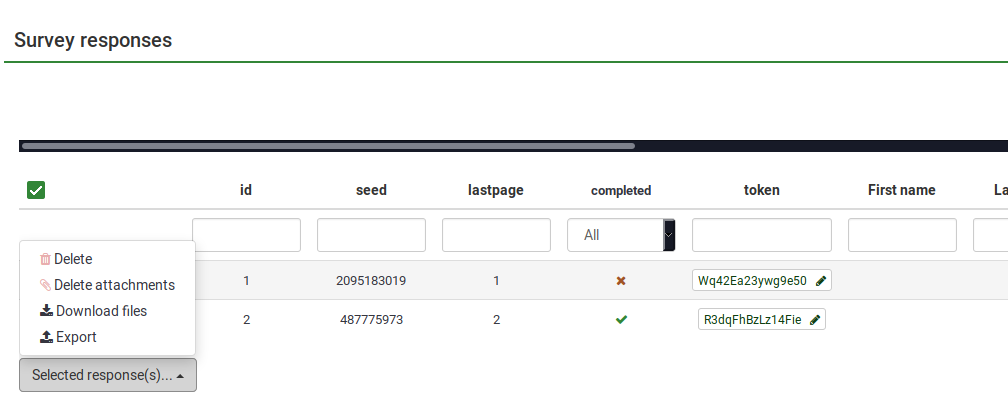
- 一旦保存了反馈,点击位于顶部工具栏的 重用调查 按钮:
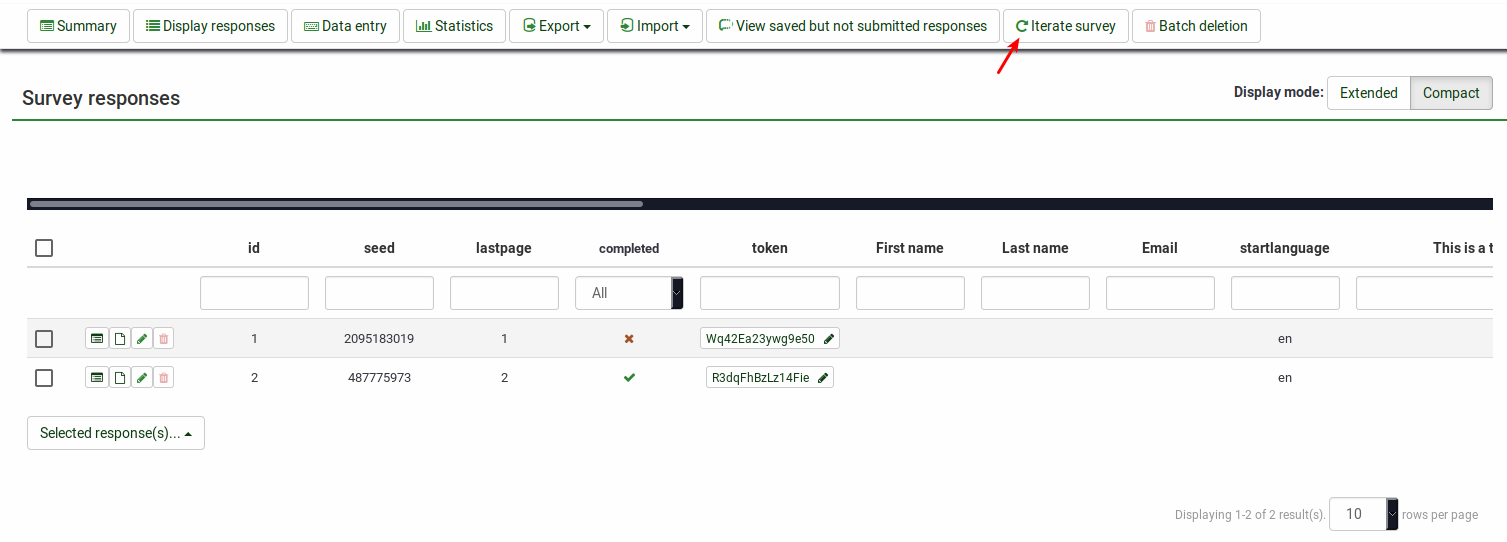
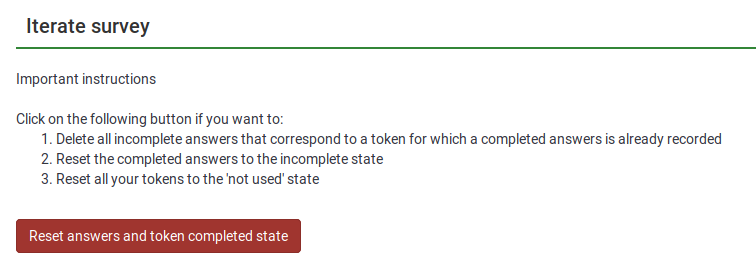
- 这样将会:
- 重置所有操作码的状态为 "未使用",
- 重置所有反馈的状态为 "未提交".